电脑启动盘制作教程(轻松掌握制作电脑启动盘的技巧,让你的电脑维修更容易!)
![]() lee007
2024-10-20 14:49
650
lee007
2024-10-20 14:49
650
在电脑维修中,经常会遇到操作系统无法启动的问题,这时制作一个电脑启动盘就显得尤为重要。本文将为大家详细介绍制作电脑启动盘的简易步骤,帮助大家轻松掌握这一技能,让你的电脑维修更加容易。
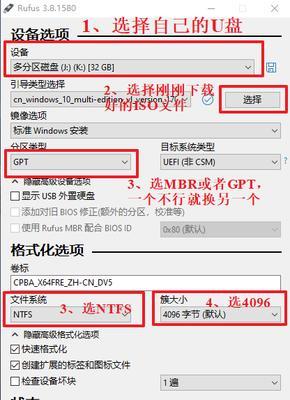
1.准备工作:选择合适的启动盘和制作工具
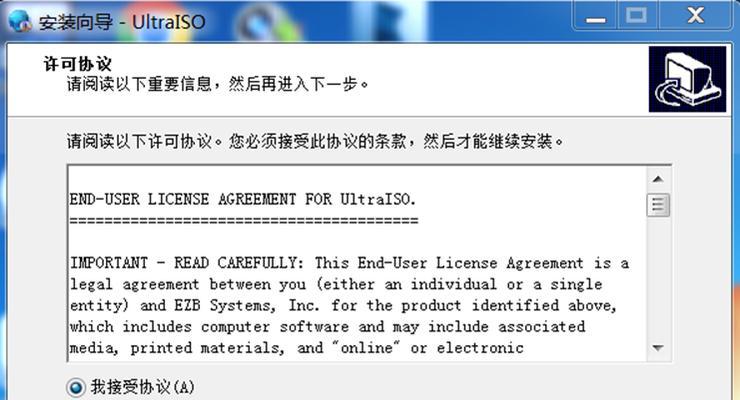
为了制作一个成功的电脑启动盘,我们首先要选择一个合适的启动盘,并准备好制作工具。
2.下载操作系统镜像文件
在制作电脑启动盘之前,我们需要先下载操作系统镜像文件,这个文件包含了完整的操作系统安装文件。

3.选择合适的制作工具:Rufus
Rufus是一个简单易用且功能强大的制作启动盘工具,我们可以通过官方网站下载并安装它。
4.插入启动盘并打开Rufus软件
将准备好的启动盘插入电脑,然后打开已经安装好的Rufus软件。
5.选择下载的操作系统镜像文件
在Rufus软件中,我们需要选择之前下载的操作系统镜像文件,这样软件才能正确地制作启动盘。
6.设置启动盘的格式和分区方案
根据自己的需要,我们可以设置启动盘的格式和分区方案,一般来说,选择默认选项即可。
7.开始制作启动盘
在确认设置无误后,点击开始按钮,Rufus软件将开始制作电脑启动盘。这个过程可能需要一些时间,请耐心等待。
8.完成制作
制作完成后,Rufus软件会弹出一个提示框,告诉你启动盘制作成功。此时,你已经成功制作了一个电脑启动盘。
9.使用电脑启动盘修复系统
当你的电脑遇到无法启动的问题时,你可以将制作好的电脑启动盘插入电脑,并重启电脑。按照提示进行操作,你将能够轻松修复系统。
10.注意事项:备份重要数据
在进行系统修复之前,我们强烈建议备份重要的数据,以免在修复过程中数据丢失。
11.注意事项:选择正确的操作系统镜像文件
在制作电脑启动盘时,务必选择与自己电脑操作系统版本相对应的镜像文件,否则无法正常修复系统。
12.注意事项:制作过程中不要中断电源
制作电脑启动盘的过程中,一定不要中断电源,否则可能导致启动盘制作失败。
13.注意事项:选择可信赖的下载源
在下载操作系统镜像文件时,选择可信赖的官方网站或来源,以避免下载到被篡改的恶意文件。
14.扩展应用:利用电脑启动盘安装操作系统
除了修复系统,我们还可以利用电脑启动盘安装全新的操作系统,这对于更换硬盘或进行系统升级非常有帮助。
15.
通过本文的介绍,我们学习了制作电脑启动盘的简易步骤,并了解了一些注意事项和扩展应用。掌握这一技能后,我们可以更加轻松地应对电脑故障,并进行系统维护和升级。希望这篇文章能够对大家有所帮助!
转载请注明来自装机之友,本文标题:《电脑启动盘制作教程(轻松掌握制作电脑启动盘的技巧,让你的电脑维修更容易!)》
标签:制作电脑启动盘
- 最近发表

